
下載app免費領取會員


3.10 路徑鋼筋
1)使用路徑鋼筋工具沿著所設定的路徑布置所需要的鋼筋。
2)路徑鋼筋中的鋼筋具有相同的長度,該鋼筋與所指定的邊界相垂直。
01.新建“結構樣板”項目,創建“樓板” ,刪除“跨方向符號”,如圖3.10-1所示。
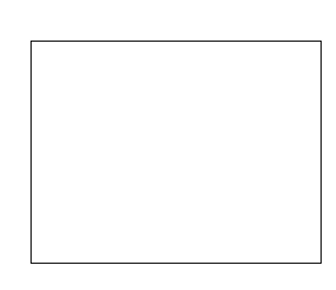
圖3.10-1
02.在“結構”選項卡下的“鋼筋”面板點擊“路徑”,接著選擇需要配置鋼筋的主體,在路徑鋼筋的繪制面板中選擇相應的工具進行繪制區域鋼筋的邊界線,點擊“完成”,如圖3.10-2所示。
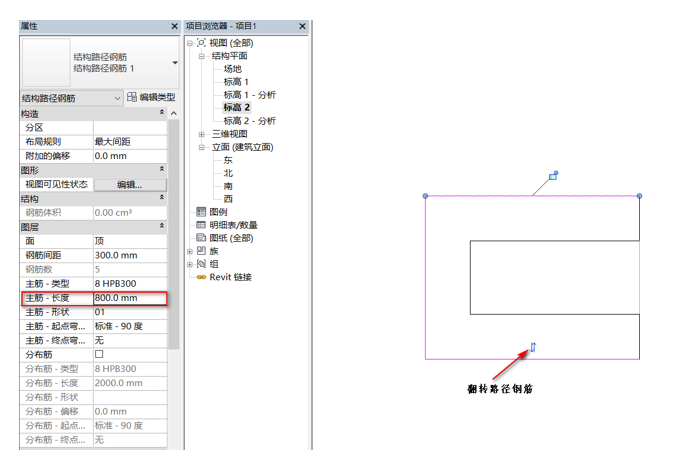
圖3.10-2
03.修改可見性。切換到“三維”視圖,選擇路徑鋼筋,在其屬性面板下點擊“視圖可見性狀態”的編輯,在相應“視圖類型”下勾選“清晰的視圖”或“作為實體查看”,將其“詳細程度”改為“精細”,“視覺樣式”改為“著色”,如圖3.10-3所示。
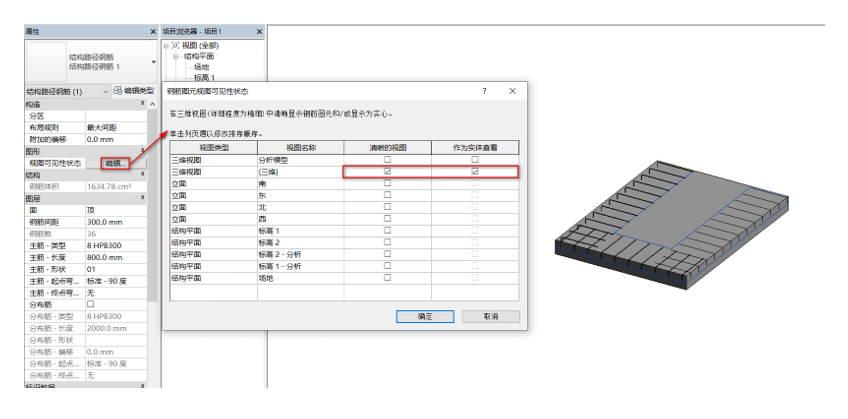
圖3.10-3
04.路徑鋼筋實例屬性。在其區域鋼筋屬性面板下:
布局規則:指定鋼筋布局的類型。 選擇“最大間距”或“固定數量”。
附加偏移:指定與鋼筋保護層的附加偏移。 這允許在不同的路徑鋼筋層一起放置多個鋼筋圖元,如圖3.10-4所示。
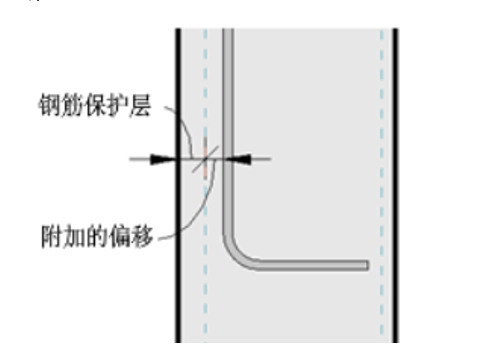
圖3.10-4
視圖可見性狀態:訪問鋼筋視圖可見性狀態。 單擊“編輯”可編輯視圖或狀態。
鋼筋體積:計算并顯示鋼筋體積(只讀)。
面:指定面對正方式:頂部或底部對正。
鋼筋間距:指定在主筋方向上放置鋼筋的間距。 只能通過“最大間距”的“布局規則”訪問該參數。
鋼筋數:指定鋼筋中鋼筋實例的個數。 可以使用“固定數量”的“布局規則”訪問該參數。
主筋-類型:指定鋼筋類型。
主筋-長度:指定鋼筋的長度。
主筋-形狀:指定路徑鋼筋系統使用的主鋼筋形狀。可用的形狀是單個線段或那些具有相互垂直的線段的形狀。
主筋-起點彎鉤類型:指定彎鉤類型(“標準”或“鐙筋/箍筋”)和路徑鋼筋的起點角度。
主筋-終點彎鉤類型:指定彎鉤類型(“標準”或“鐙筋/箍筋”)和路徑鋼筋的終點角度。
主筋-彎鉤方向:指定鋼筋彎鉤的方向:向上或向下。
分布筋如主筋所述。
本文版權歸腿腿教學網及原創作者所有,未經授權,謝絕轉載。


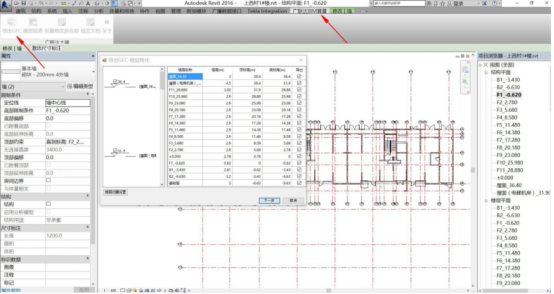




推薦專題
- BIM等級考試二級設備考試圖文教程3.6通過小案例認識通風系統(上篇)
- BIM等級考試二級設備考試圖文教程3.5風管的系統設置
- BIM等級考試二級設備考試圖文教程3.4創建不同類型的風管
- BIM等級考試二級設備考試圖文教程3.3風管的布管系統配置
- BIM等級考試二級設備考試圖文教程3.2如何編輯風管管件及風管附件?
- BIM等級考試二級設備考試圖文教程3.1如何繪制風管?(下篇)
- BIM等級考試二級設備考試圖文教程3.1如何繪制風管?(上篇)
- BIM等級考試二級設備考試圖文教程2.10通過小案例認識衛生間衛浴連接(下篇)
- BIM等級考試二級設備考試圖文教程2.10通過小案例認識衛生間衛浴連接(上篇)
- BIM等級考試二級設備考試圖文教程2.9了解立管符號與尺寸



















































